Opmerking: De taak van dit artikel is volbracht, het wordt binnenkort teruggetrokken. We verwijderen bij ons bekende koppelingen om te voorkomen dat er problemen ontstaan in de trant van 'Pagina niet gevonden'. Als u koppelingen naar deze links hebt gemaakt, kunt u deze verwijderen. Zo zorgen we samen voor een verbonden internet.
In Excel 2016 is een krachtige set hulpprogramma's geïntroduceerd met de naam Ophalen en transformeren. Deze hulpmiddelen zijn gebaseerd op Power Query-technologie en maken het heel gemakkelijk om gegevens afkomstig uit allerlei bronnen te verbinden, combineren en structureren. In de volgende zelfstudie over Ophalen en transformeren worden de basisbeginselen behandeld.
We zijn blij dat we de volgende belangrijke update voor de functionaliteit voor het importeren en vormgeven van gegevens in Excel kunnen aankondigen: de geïntegreerde Get & Transform-ervaring. Met de update van maart 2017 Microsoft 365 hebben we de functionaliteit voor gegevensimport van Excel verbeterd en de knoppen op het tabblad Gegevens opnieuw rangschikt, zodat u gemakkelijker dan ooit optimaal kunt profiteren van de mogelijkheden van Get & Transform.
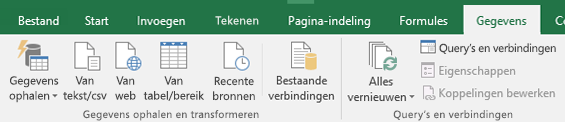
Met de geïntegreerde ervaring van Ophalen en transformeren beschikt u over de goed geïntegreerde en moderne set met mogelijkheden voor het importeren en structureren van gegevens in Excel. U kunt eenvoudig verbinding maken met allerlei populaire gegevensbronnen, zoals bestanden, databases, Azure en onlineservices, en daar gegevens ophalen. Vervolgens kunt u deze gegevens op krachtige manieren structureren door sorteren, het aanpassen van gegevenstypen, het splitsen van kolommen, het samenvoegen van de gegevens, enzovoort. Het constant groeiende aanbod van nieuwe connectors en eenvoudig uit te voeren transformaties, zorgen ervoor dat Ophalen en transformeren een onmisbaar en tijdbesparend hulpprogramma is bij uw dagelijkse werkzaamheden.
De nieuwe ervaring komt in de plaats van de bestaande, oudere wizards voor gegevensimport, die beschikbaar waren onder Gegevens > Externe gegevens ophalen. U kunt deze wizards trouwens nog steeds gebruiken als u dat wilt. Zie: Hoe herstel ik de oude ervaring van Externe gegevens ophalen?
Opmerking: Deze functie is alleen beschikbaar in Excel als u een Microsoft 365-abonnement hebt. Als u een abonnementMicrosoft 365, zorg er dan voor dat u de nieuwste versie van Office hebt.
Hoe kom ik aan gegevens uit populaire bronnen zoals CSV-bestanden of van internet?
We weten dat gebruikers die gegevens importeren, de populairste connectors gemakkelijk willen kiezen op het lint. In deze update hebben we geprobeerd om dit principe te volgen en hebben we de ervaring aangepast aan wat u gewend bent. De volgende drie meestgebruikte connectors zijn nu beschikbaar in het gedeelte Gegevens ophalen en transformeren van het tabblad Gegevens: Van tekst/csv, Van web en Uit tabel/bereik.
Van tekst/csv
Met deze connector kunt u eenvoudig gegevens importeren uit tekstbestanden (*.txt), bestanden met door komma's gescheiden waarden (*.csv) of bestanden met opgemaakte tekst (*.prn). Deze moderne connector is gebaseerd op Power Query-technologie en vervangt de oudere wizard Van tekst.
Als u gegevens wilt gaan importeren met de nieuwe connector, klikt u op Gegevens > Van tekst/csv, kiest u het bronbestand en klikt u vervolgens op OK. De nieuwe en verbeterde connector Van tekst/csv analyseert de structuur van het invoerbestand, waarna automatisch de relevante importinstellingen worden toegepast. Zo kunnen kolommen worden gesplitst op scheidingsteken, kan de eerste rij worden gepromoveerd naar kolomkoppen, en nog veel meer.
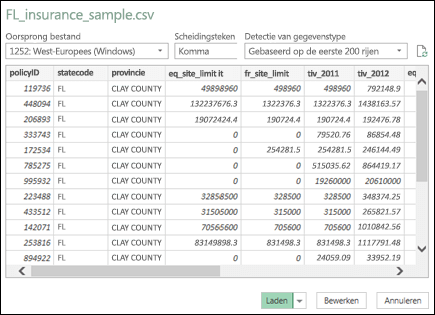
Als het voorbeeld niet voldoet aan uw verwachtingen, kunt u vanuit het voorbeeld basisinstellingen configureren voor het importeren van de gegevens, zoals het oorspronkelijke bestand, het scheidingsteken of het gegevenstype (vastgesteld door detectielogica). Op basis van uw keuzen wordt het voorbeeld van de gegevens automatisch bijgewerkt.
U kunt vervolgens op Laden klikken om de gegevens rechtstreeks in het werkblad te laden of op de pijl naast Laden klikken om de gegevens in uw gegevensmodel te laden. Als u extra gegevenstransformaties wilt toepassen in de queryeditor, klikt u op Bewerken.
Van web
Met deze connector kunt u gegevens uit HTML-pagina's 'schrapen'. Dit is een andere moderne verbindingslijn die ook is gebaseerd op Power Query-technologie en vervangt de verouderde wizard Van web.
Als u deze wilt gebruiken, klikt u op Gegevens >Van web,geeft u de DOELpagina-URL op en klikt u vervolgens op OK. Een lijst met alle tabellen op de pagina wordt weergegeven in het dialoogvenster Navigator. U hebt de optie om te werken met de webpagina in tabelweergave of webweergave. Klik bij Tabelweergave eerst op een tabelnaam aan de linkerkant en gegevens uit die tabel worden rechts weergegeven. Met webweergave kunt u op een tabel klikken in de lijst Navigator of vanuit het voorbeeldvenster webweergave. U kunt in beide weergaven meerdere tabellen selecteren.
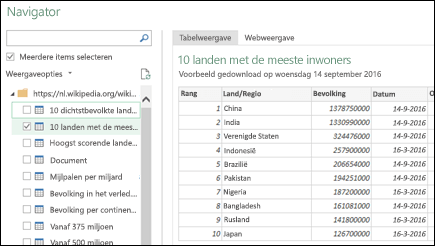
Uit tabel/bereik
Met deze connector kunt u een nieuwe query maken die is gekoppeld aan een tabel of een benoemd bereik in het Excel-werkblad. U kunt de gegevens vervolgens verfijnen en er extra transformaties op toepassen in het venster Query-editor.
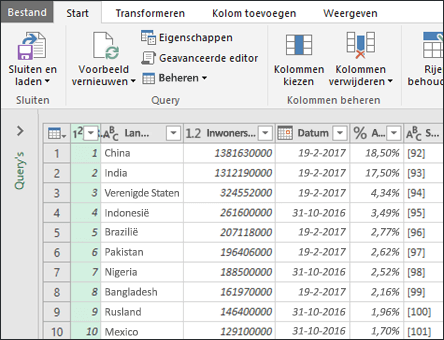
Hoe kan ik gegevens uit andere bronnen gebruiken, zoals een XML-bestand of Microsoft SQL Server?
U kunt een nieuwe query maken om gegevens te importeren uit één gegevensbron, zoals een Microsoft Access-database of een OData-feed, of u kunt in één keer gegevens importeren uit meerdere tekstbestanden in een map.
Wanneer u op Gegevens > Gegevens ophalen klikt, ziet u de beschikbare gegevensbronnen in een vervolgkeuzelijst. De verschillende gegevensbronnen zijn geordend in categorieën, waaronder bestanden zoals Excel-werkmappen, XML-bestanden of de hele map, databases zoals SQL Server of Oracle, Azure-services zoals HDInsight of Blob Storage, onlineservices zoals SharePoint Online-lijst of Salesforce, en een groot aantal andere bronnen, zoals OData- of ODBC.
De lijst met beschikbare connectors wordt voortdurend uitgebreid.
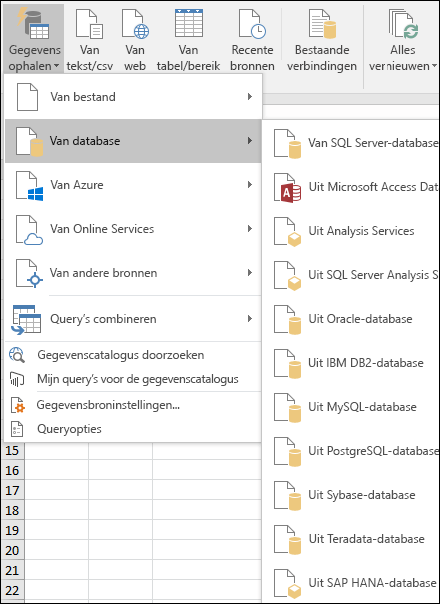
Met deze update hebben we ook de volgende oudere wizards verwijderd die eerder beschikbaar waren in het gedeelte Externe gegevens ophalen van het tabblad Gegevens: Van Access, Van web, Van tekst, Van SQL Server, Van OData-gegevensfeed, Van XML-gegevensimport en Van wizard Gegevensverbinding. Als u om wat voor reden dan ook een van de verwijderde wizards nodig hebt, leest u dit artikel: Hoe herstel ik de oude ervaring van Externe gegevens ophalen?
Er zijn echter twee populaire en tamelijk unieke wizards die deel uitmaken van de oude functieset van Externe gegevens ophalen en die aanwezig blijven in de nieuwe ervaring: Van Analysis Services en Van Microsoft Query. U kunt ze in de nieuwe ervaring vinden onder respectievelijk de categorieën Gegevens > Uit database en Gegevens > Uit andere bronnen.
Hoe kan ik mijn gegevens opschonen en structureren met behulp van Ophalen en transformeren?
Ophalen en transformeren biedt de mogelijkheid om als een essentiële stap voor krachtige gegevensanalyse uw gegevens op te schonen en te structureren. U kunt kolommen verwijderen, rijen filteren, het gegevenstype van kolommen wijzigen, waarden vervangen en nog veel meer. Dit doet u via het speciale venster van Query-editor waarin al uw gegevenstransformaties worden weergegeven en u deze kunt toepassen.
Ga naar het tabblad Gegevens op het lint, klik op Gegevens ophalen, maak met behulp van een van de beschikbare connectors verbinding met de gewenste gegevensbron (zoals een bestand of database) en bekijk een voorbeeld van de gegevens in het venster Navigator.
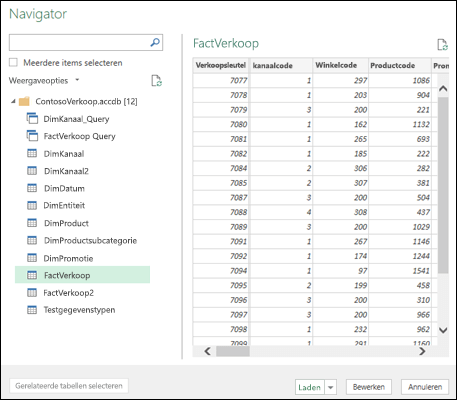
Selecteer vervolgens de tabellen die u wilt importeren en klik op Bewerken om het venster Query-editor weer te geven.
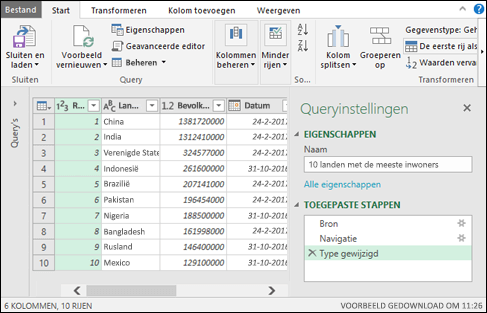
Gebruik de uitgebreide verzameling opdrachten op het lint in het venster Query-editor. U kunt krachtige transformaties toepassen door gegevens te sorteren en filteren, gegevenstypen te converteren, kolommen te splitsen of samen te voegen, gegevens te combineren en nog veel meer.
Alle transformatiestappen die u op uw gegevens toepassen, worden opgenomen en worden opgeslagen als onderdeel van de query. De opgenomen transformaties kunnen worden waargenomen en beheerd via de sectie TOEGEPASTE STAPPEN in het venster Queryeditor en worden opnieuw toegepast op uw gegevens telkens wanneer de query wordt vernieuwd.
Hoe haal ik gegevens op uit recent gebruikte bronnen, ODC-bestanden (Office Database Connection), andere werkmapverbindingen of tabellen?
Een van de populairste scenario's voor het importeren van gegevens is verbinding maken met recente bronnen en daaruit gegevens ophalen. Gebruikers maken vaak een set met bronnen die ze regelmatig gebruiken om gegevens te importeren.
Als u verbinding wilt maken met een van uw recente gegevensbronnen om vervolgens een query uit te voeren, klikt u op Gegevens > Recente bronnen. Blader door de recente bronnen, selecteer een bron en klik vervolgens op Verbinding maken om door te gaan met de importbewerking.
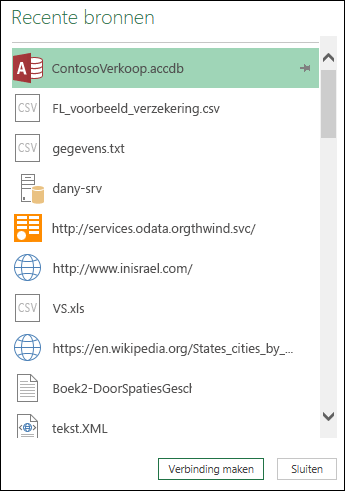
Een ander populair scenario is het importeren van gegevens uit bestaande verbindingen of tabellen in uw werkmap. U kunt bijvoorbeeld een nieuwe draaitabel maken op basis van een eerder gemaakte werkmapverbinding. U kunt ook een koppeling maken en importeren uit een gegevensbron met een ODC-bestand (Office Database Connection) dat is gedefinieerd door iemand binnen uw organisatie.
Met deze update kunt u de definities van uw query's exporteren naar een ODC-bestand en vervolgens delen in uw werkmappen of met uw collega's. Als u een querydefinitie wilt exporteren naar een ODC-bestand, klikt u met de rechtermuisknop op een query in het zijvenster Query's & Verbindingen en kiest u Verbindingsbestandexporteren. Het gemaakte ODC-bestand bevat de definitie van uw query met alle afhankelijkheden, inclusief de connectiviteitsinstructies voor de gegevensbron en de transformatiestappen die worden toegepast op uw gegevens. Een andere manier om een querydefinitie te exporteren is via het dialoogvenster Queryeigenschappen dat kan worden geopend door Eigenschappen te kiezen in het contextmenu van de query.
Als u beschikt over een ODC-bestand, kunt u het bestand gebruiken en de querydefinitie in uw werkmap importeren. Als u gegevens wilt importeren via het ODC-mechanisme, klikt u op Gegevens >Bestaande verbindingen. Het dialoogvenster Bestaande verbindingen wordt weergegeven en u kunt nu gegevens importeren uit de beschikbare ODC-bestanden, bestaande werkmapverbindingen of tabellen.
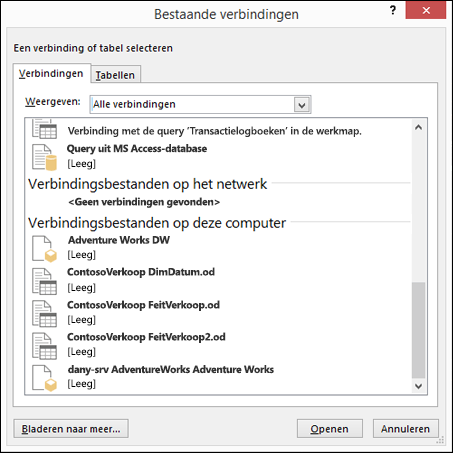
Als u een ODC-bestand wilt maken dat bestemd is voor gebruik door een andere toepassing, zoals Visio of Excel 2013 en eerder, kunt u dit doen met de volgende connectors: Uit SQL Server-database, Uit Microsoft Access-database, Uit OData-feed, Van Analysis Services, Van Microsoft Query of de oudere wizard Van gegevensverbinding. Het is belangrijk om te weten dat bij gebruik van de ODC-bestanden door een andere toepassing, hierbij alleen de instructies voor de verbinding in het ODC-bestand worden toegepast en niet de eventuele transformatiestappen die aanwezig zijn in de oorspronkelijke query. Raadpleeg het volgende artikel als u de oudere connectors Van Access, Uit SQL Server en Uit OData-gegevensfeed wilt herstellen: Hoe herstel ik de oude ervaring van Externe gegevens ophalen?
Hoe beheer ik bestaande werkmapquery's en -verbindingen?
Met de toevoeging van Ophalen en transformeren in Excel 2016 hebben we twee methoden voor het importeren van gegevens geïntroduceerd: De eerste was de nieuwe ervaring Ophalen en transformeren, die gebruikmaakt van query's (en die achter de schermen ook afhankelijk is van werkmapverbindingen om werkmapelementen te vernieuwen en laden). De tweede was een oudere ervaring die is gebaseerd op werkmapverbindingen. Het beheer van werkmapquery's en -verbindingen werd ook afzonderlijk gedaan. Werkmapquery's werden beheerd via het speciale deelvenster Query's, terwijl verbindingen werden beheerd via het dialoogvenster Werkmapverbindingen. Dit veroorzaakte verwarring onder onze gebruikers.
Met deze update hebben we dit probleem verholpen. U kunt werkmapquery's en -verbindingen nu openen en beheren via het speciale zijvenster Query's en verbinding. U opent dit deelvenster door op Gegevens > de knop Query's en verbindingen te klikken.
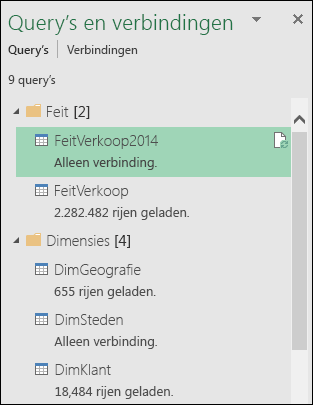
Klik bovenaan het deelvenster op het tabblad Query's om door de beschikbare query's in uw werkmap te bladeren en deze te beheren. Klik met de rechtermuisknop op een query om het snelmenu voor de query te openen, zodat u extra acties kunt uitvoeren. U kunt dan bijvoorbeeld querygegevens vernieuwen op basis van de onderliggende bron, de query kopiëren en plakken, querytransformaties bewerken met Query-editor en nog veel meer.
We hebben ook het nieuwe dialoogvenster Queryeigenschappen toegevoegd om het beheer van de query en de onderliggende verbinding te vereenvoudigen. Als u nu een nieuwe query maakt in de werkmap, wordt er automatisch een nieuwe onderliggende entiteit voor de verbinding gemaakt die aan de query wordt gekoppeld. Hoewel de query als functie heeft om verbinding te maken met de gegevensbron en vervolgens de vereiste gegevenstransformaties toe te passen, bepaalt de onderliggende verbinding waar de gegevens worden geladen (werkblad of gegevensmodel), evenals de instellingen voor het vernieuwen van querygegevens, zoals het interval voor vernieuwen. Via het nieuwe dialoogvenster Queryeigenschappen kunt u eenvoudig vanuit één plek alle queryeigenschappen beheren, zoals de naam of transformatie-instructies, evenals de eigenschappen van de onderliggende verbinding, zoals instellingen voor vernieuwen. Als u het nieuwe dialoogvenster Queryeigenschappen wilt openen, klikt u in het zijvenster Query's en verbinding met de rechtermuisknop op de query en kiest u de opdracht Eigenschappen.
Als u op het tabblad Verbindingen boven aan het zijvenster klikt, kunt u door de beschikbare oudere verbindingen in uw werkmap bladeren en beheren die zijn gekoppeld aan een van de oudere wizards, zoals Van tekst,Van Analysis Servicesof Van Microsoft Query. Klik met de rechtermuisknop op een verbinding om het contextmenu te openen. Daar kunt u extra acties uitvoeren, zoals het vernieuwen van verbindingsgegevens uit de bron, het verwijderen van verbindingseigenschappen of het beheren van verbindingseigenschappen via het vertrouwde dialoogvenster Verbindingseigenschappen.
Hoe herstel ik de oude ervaring van Externe gegevens ophalen?
De nieuwe ervaring van Ophalen en transformeren is beter dan de oudere wizards door het aanbod van connectors en de transformatiemogelijkheden. Er zijn echter nog steeds situaties waarin u misschien liever een van de oude wizards wilt gebruiken om gegevens te importeren. Dit is bijvoorbeeld het geval wanneer u de aanmeldingsreferenties voor de gegevensbron als onderdeel van de werkmap wilt opslaan. (Het is wel belangrijk om te weten dat deze methode niet voldoet aan de moderne beveiligingsstandaarden en om die reden niet wordt ondersteund in de nieuwe ervaring van Ophalen en transformeren.)
U kunt de oudere connectors gebruiken door het lint aan te passen. Een andere optie is om de oudere wizards voor het importeren van gegevens direct weer te geven onder de vervolgkeuzelijst Gegevens > Gegevens ophalen. Dit kan via de nieuwe en eenvoudige configuratie-instellingen in het dialoogvenster Opties voor Excel.
Ga naar Bestand > Opties > Gegevens > Oude wizards voor gegevensimport weergeven en selecteer de oudere wizards die u wilt gebruiken:
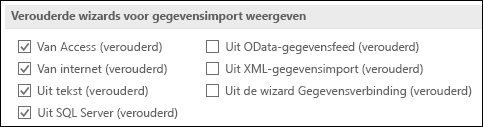
Open de vervolgkeuzelijst Gegevens > Gegevens ophalen en start een van de eerder geselecteerde oudere wizards voor gegevensimport in de speciale categorie Oude wizards:
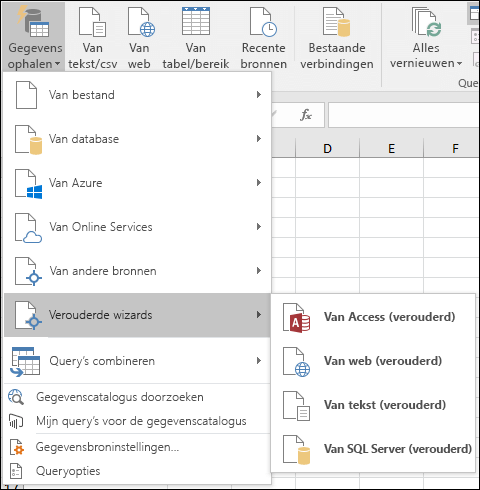
Aanvullende informatie over Ophalen en transformeren
Als u meer wilt weten over de mogelijkheden van Get & Transform, is microsoft Power Query voor Excel Help een goede plek om te beginnen.
Meer hulp nodig?
U kunt altijd uw vraag stellen aan een expert in de Excel Tech Community, ondersteuning vragen in de Answer-community of een nieuwe functie of verbetering voorstellen in Excel User Voice.










